数据是手机使用过程中最宝贵的资产之一,尤其是苹果手机用户,日常积累的照片、通讯录、备忘录等信息一旦丢失,可能带来不可逆的损失,如何安全、高效地从iPhone中导出或备份数据?以下是经过验证的实用方法,帮助用户在不同场景下灵活操作。
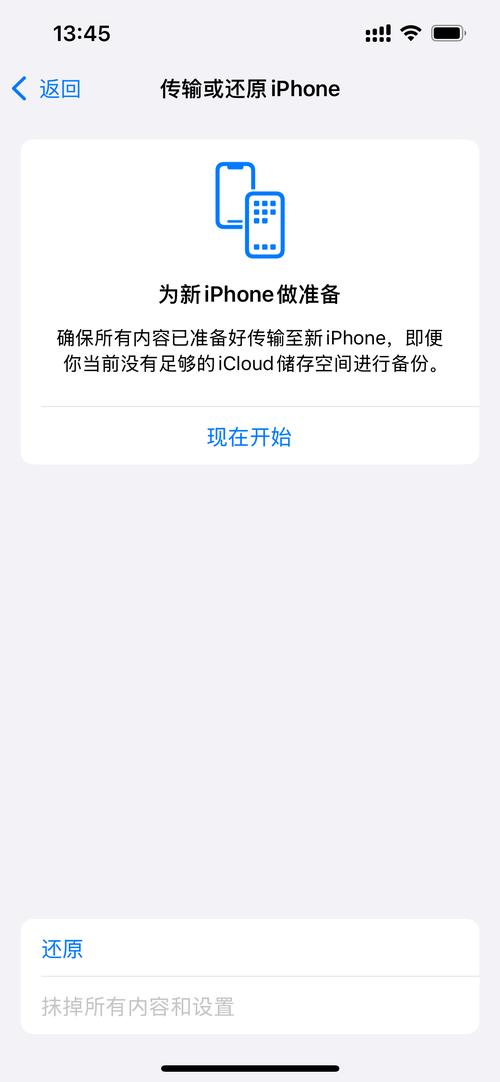
通过iCloud实现云端备份
iCloud是苹果官方提供的云端服务,适合习惯自动同步的用户。
- 开启iCloud备份:进入【设置】→ 点击顶部Apple ID → 选择【iCloud】→ 开启需要备份的项目(如照片、通讯录、备忘录等)。
- 手动触发备份:在iCloud设置页面,点击【iCloud云备份】→ 选择【立即备份】,需确保手机连接Wi-Fi且电量充足。
- 恢复数据:新设备激活时,登录同一Apple ID,选择从iCloud恢复备份即可。
注意事项:
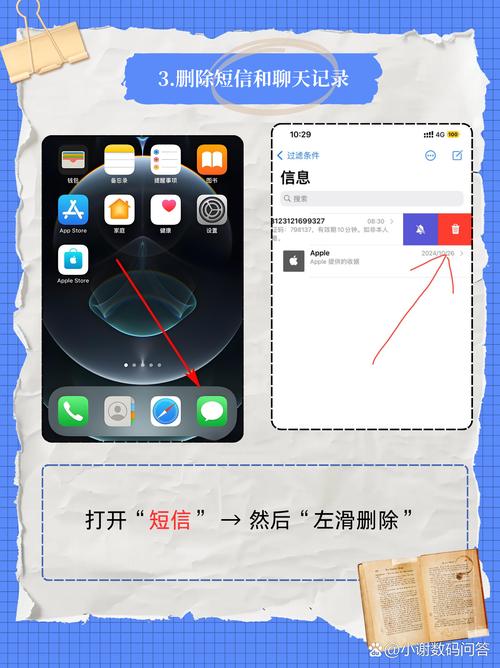
- 免费iCloud空间仅5GB,若数据量大,建议升级存储方案(50GB/6元/月)。 不包括已下载的音乐、APP本体及部分缓存文件。
使用电脑端工具进行本地备份
若对云端存储安全性存疑,可通过电脑完成数据备份。
方法1:iTunes(Windows)或Finder(Mac)
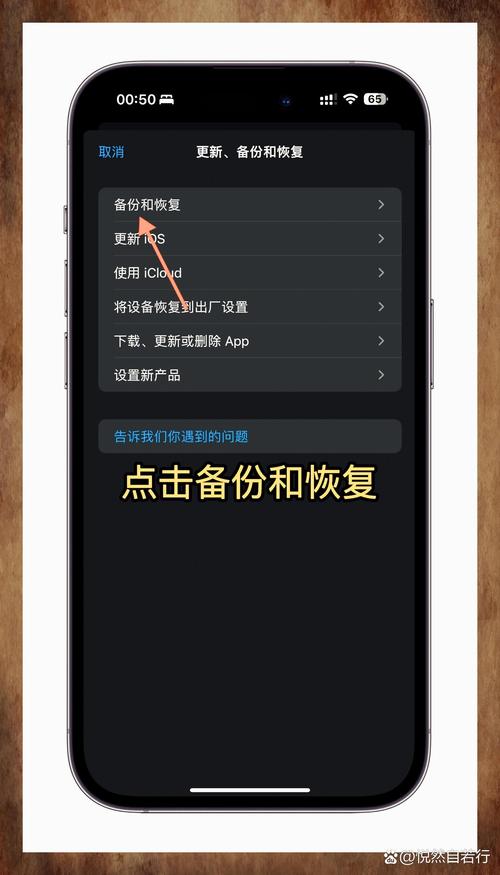
- 连接手机与电脑,信任设备后,打开iTunes(Windows)或访达(Mac)。
- 点击设备图标,选择【立即备份】,建议勾选【加密本地备份】以保护健康数据等隐私内容。
- 备份文件默认存储在电脑本地,可通过【编辑】→【偏好设置】查看路径。
方法2:第三方工具(以爱思助手为例)
- 下载安装官方认证的第三方工具,通过数据线连接手机。
- 选择【备份/恢复数据】功能,勾选需要导出的数据类型(如微信聊天记录、相册等)。
- 备份完成后,文件可导出为压缩包或单独保存。
优势对比:
- iTunes/Finder备份更原生,但恢复时需覆盖整机数据;
- 第三方工具支持选择性导出,适合仅需部分数据的场景。
直接传输文件到电脑或外置设备
对于照片、视频、文档等可见文件,无需依赖备份工具,可直接手动导出。
步骤:
- 连接iPhone与电脑,解锁设备并点击【信任】。
- 在电脑端打开【此电脑】,进入iPhone存储目录,找到【DCIM】文件夹(存放照片和视频)。
- 将文件复制到电脑硬盘或移动设备中。
- 文档类数据(如PDF、Word)可通过【文件】APP整理后,用隔空投送(AirDrop)发送至电脑。
小技巧:
- 批量导出照片时,可使用【优化iPhone存储空间】功能(设置→照片),先释放本地存储再操作。
- 视频文件较大,建议分批次传输,避免中断。
利用iOS系统功能迁移数据
苹果内置的快速迁移功能,适合换机场景。
- 快速开始:新旧设备靠近,旧机弹出【设置新iPhone】提示,按步骤操作即可无线传输数据。
- 隔空投送:针对部分数据(如联系人、照片),可通过AirDrop点对点发送,无需网络支持。
- APP数据同步:如微信的【聊天记录迁移与备份】、备忘录的【共享文件夹】等功能,可单独处理关键信息。
关键注意事项
- 定期备份:建议每月至少完成一次完整备份,避免突发情况导致数据丢失。
- 多重保障:结合云端与本地备份,分散风险,iCloud自动备份+电脑季度备份。
- 隐私保护:加密敏感数据,避免使用公共Wi-Fi传输文件。
从iCloud的自动化到电脑备份的可靠性,再到手动导出的灵活性,不同方法各有适用场景,对于普通用户,建议以iCloud为主、电脑备份为辅;若涉及大量工作文件或特殊APP数据,可搭配第三方工具细化管理,数据无价,操作前务必确认存储空间及网络稳定性,避免因中断导致重复劳动。









评论列表 (1)
苹果手机导出数据,可通过设置-iCloud-选择存储空间-管理存储空间-点击应用-选择导出数据来实现,支持多种格式导出,如照片、视频、联系人等。
2025年08月03日 09:48